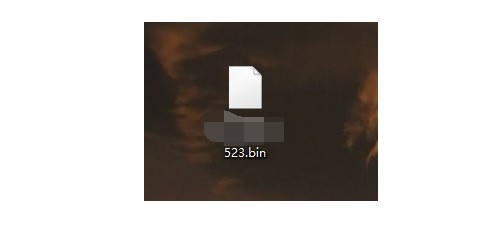不能打开要写入的文件怎么办-安装软件提示无法写入文件的4个解决方法
最近有位朋友在使用电脑,安装软件的时候,出现了提示“不能打开要写入的文件”,不知道怎么回事。如果你也遇到这样的问题,你先不要急着关掉这个提示,按照提示上的路径先找到这个文件,并将该文件剪切到其他地方,再重装即可解决问题。下面就一起来看看安装软件提示无法写入文件的4个解决方法吧!
安装软件提示无法写入文件的4个解决方法方法一:电脑杀毒!首先排除病毒干扰,你可以使用最新版本杀毒软件对电脑进行全盘扫描,检查是否存在病毒破坏文件与系统的情况,如果未发现病毒,再尝试方法二
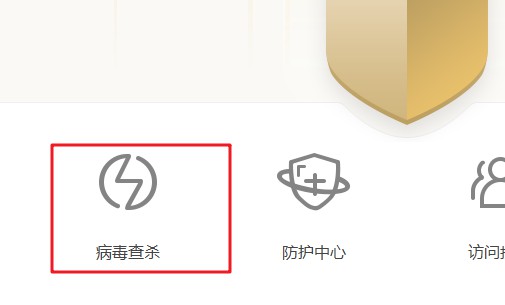
方法二:检查软件!1、 检查下载的软件是否完整,如果下载的软件不全,或者经过他人修改,导致部分文件丢失,也将出现安装失败,建议大家重新去官网下载所需软件重新安装
2、 另外,如果电脑软件以前就旧版本,则可能是受保护了,建议卸载该软件的旧版本,再安装即可

方法三:检查权限!检查软件所在文件夹管理员是否有写入权限,找到需要安装的软件文件夹,右键选择属性,然后在安全选项下,查看管理员账户是否有写入权限
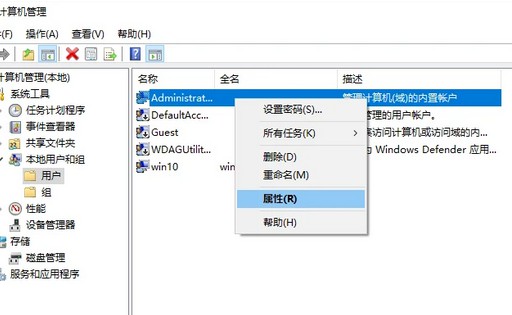
方法四:重装程序!1、 首先我们按照“不能打开要写入的文件”框中的文件路径,依次打开,比如:C:\Windows\System32\drivers\qwavedrv.sys
,我们打开此电脑,依次展开C:\Windows\System32\drivers 文件夹

2、 找到提示框中的错误文件:XXX.sys(这里以qwavedrv.sys为例)在该文件上单击右键,选择“剪切”,然后暂时先“粘贴”到桌面上
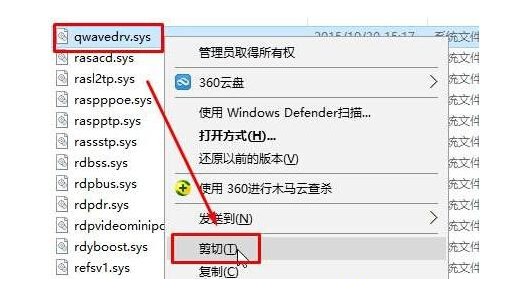
3、 然后重新安装,安装完成后,别忘了将之前剪切出来的文件复制到原来的路径中哦
4、 另外,还有可能是因为程序安装到C盘会提示不能打开要写入的文件错误,但安装在其他盘则可正常,你也可以尝试一下
5、 当确认软件没问题,并且以上问题基本排除,那么则可能是电脑系统问题,建议您系统还原或者重新安装系统。
以上就是不能打开要写入的文件的全部内容了,你现在学会安装软件提示无法写入文件的4个解决方法了吗?其实,安装软件的时候,出现这个无法写入文件问题并不难解决,希望以上教程可以帮助到你!
热门服务推荐
热门问答
-
doc的文件在电脑怎么打开 答
doc 是一种文档格式,通常是由 Microsoft Word 创建的。要在电脑上打开 doc 文件,你可以使用以下几种方法: 1. Microsoft Word:这是最常见的打开 doc 文件的方法。如果你已经安装了 Microsoft Office 套件,其中包括 Word,只需双击 doc 文件,它将自动在 Word 中打开。 2. WPS Office:WPS Office 是一款免费的办

-
电脑总是自动安装垃圾软件的解决方法是什么? 答
如果是因为在下载应用软件时捆绑出现的这些垃圾软件,一般只需要将应用软件卸载,这些安装的垃圾软件也就会跟着自动消失。如果电脑是中了病毒之后系统被攻破,就需要下载专门的杀毒软件,完成病毒查杀之后再重启电脑即可。

-
电脑自动安装乱七八糟的软件怎么办? 答
1、如果电脑在使用过程当中出现这种情况,需要点击桌面的开始进入开始菜单之后,找到设置按钮进入,可以看到在“应用和功能”选项中系统默认了任何来源,这就是导致为什么会有乱七八糟的软件进行捆绑下载了,只需要选择“Microsoft Store”这个选项,系统就不会允许外部软件下载至电脑。

00
:00
后结束


 推荐
推荐